

发布时间:2020-11-11 18:05:28
很多小伙伴都遇到过win10输入法切换不了的困惑吧,一些朋友看过网上零散的win10输入法切换不了的处理方法,并没有完完全全明白win10输入法切换不了是如何解决的,今天小编准备了简单的解决办法,只需要按照1:首先我们进入到系统之中,打开开始菜单中的设置面板。选择进入到语言选项中。2:然后在左侧的标签栏里点击语言标签。的顺序即可轻松解决,具体的win10输入法切换不了教程就在下文,一起来看看吧!
1:首先我们进入到系统之中,打开开始菜单中的设置面板。选择进入到语言选项中。

2:然后在左侧的标签栏里点击语言标签。

3:在右侧的其他设置中选择键盘设置。

4:接着我们下拉页面,找到高级键盘设置选项,点击进入。

5:找到输入语言热键设置,点击一下。

6:记住图中箭头所指的快捷键,或者修改这个操作的快捷键。保存之后就可以用快捷键切换输入法了。
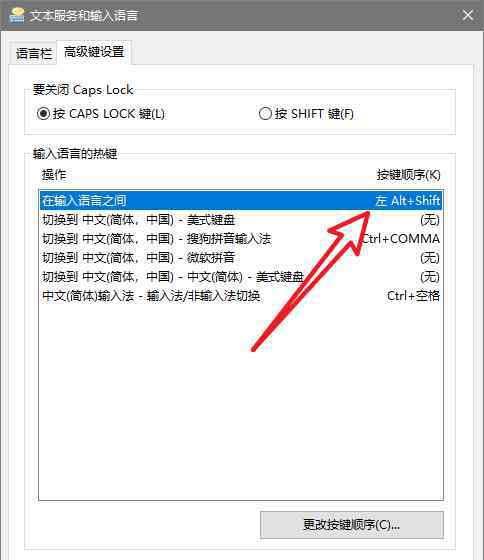
7:总结:
1.进入系统后打开设置面板,选择语言设置选项。
2.在语言设置中进入到高级键盘设置中。
3.进入输入法热键面板,查看或者修改热键确定保存。
4.使用热键切换输入法即可。
欢迎分享转载 →win10输入法切换设置 win10输入法切换不了【破解方向】